Azure Load Balancer は、Standard、Basic、および Gateway SKU で構成されます。 Azure Gateway Load Balancer は、ネットワーク仮想アプライアンス (NVA) の透過的な挿入に使用されます。 ハイ パフォーマンスと NVA の高いスケーラビリティを必要とするシナリオには、Azure Gateway Load Balancer を使用します。
このチュートリアルでは、以下の内容を学習します。
- 仮想ネットワークを作成します。
- ネットワーク セキュリティ グループを作成します。
- ゲートウェイ ロード バランサーを作成します。
- ロード バランサー フロントエンドをゲートウェイ ロード バランサーにチェーンします。
ゲートウェイ ロード バランサーは、Azure portal、Azure CLI、または Azure PowerShell を使用して作成できます。
[前提条件]
- Azure サブスクリプション。 Azure サブスクリプションをお持ちでない場合は、開始する前に 無料アカウント を作成してください。
- 2 つの異なる Azure リージョンにデプロイされたバックエンド プールを備えた 2 つの Standard SKU Azure ロード バランサー。
- バックエンド プール用にリージョンの Standard ロード バランサーと仮想マシンを作成する方法については、「クイックスタート: Azure portal を使用して、VM の負荷分散を行うパブリック ロード バランサーを作成する」を参照してください。
仮想ネットワークと関連リソースを作成する
次の手順では、リソース サブネット、Azure Bastion サブネット、Azure Bastion ホストのある仮想ネットワークを作成します。
Von Bedeutung
時間単位の料金は、送信データの使用量に関係なく、Bastion がデプロイされた時点から発生します。 詳しくは、「価格」および「SKU」を参照してください。 チュートリアルまたはテストの一環で Bastion をデプロイする場合は、使用終了後にこのリソースを削除することをお勧めします。
ポータルで、[仮想ネットワーク] を検索して選択します。
[ 仮想ネットワーク ] ページで、[ + 作成] を選択します。
[仮想ネットワークの作成] の [基本] タブで、次の情報を入力するか選択します。
設定 価値 プロジェクトの詳細 サブスクリプション サブスクリプションを選択します。 リソースグループ [新規作成] を選択します。
[名前] に「load-balancer-rg」と入力します。
OK を選択します。インスタンスの詳細 名前 「lb-vnet」と入力します。 リージョン [米国東部] を選択します。 ![Azure portal の [仮想ネットワークの作成] の [基本] タブのスクリーンショット。](../includes/media/load-balancer-internal-create-bastion-include/create-virtual-network-basics.png)
[セキュリティ] タブ、またはページの下部にある [次へ] ボタンを選択します。
[Azure Bastion] で、以下の情報を入力するか選択します。
設定 価値 Azure Bastion Azure Bastion を有効にする チェックボックスをオンにします。 Azure Bastion ホスト名 「lb-bastion」と入力します。 Azure Bastion のパブリック IP アドレス [新規作成] を選択します。
[名前] に「lb-bastion-ip」と入力します。
OK を選択します。[IP アドレス] タブ、またはページの下部にある [次へ] を選択します。
[仮想ネットワークの作成] ページで、次の情報を入力するか選択します。
設定 価値 IPv4 アドレス空間の追加 IPv4 アドレス空間 「10.0.0.0/16」 (65,356 個のアドレス) と入力します。 サブネット 既定のサブネット リンクを選択して編集します。 サブネット テンプレート 既定値の [既定] のままにします。 名前 「backend-subnet」と入力します。 開始アドレス 「10.0.0.0」と入力します。 サブネットのサイズ 「/24 (256 個のアドレス) と入力します。 セキュリティ NAT Gateway [なし] を選択します。 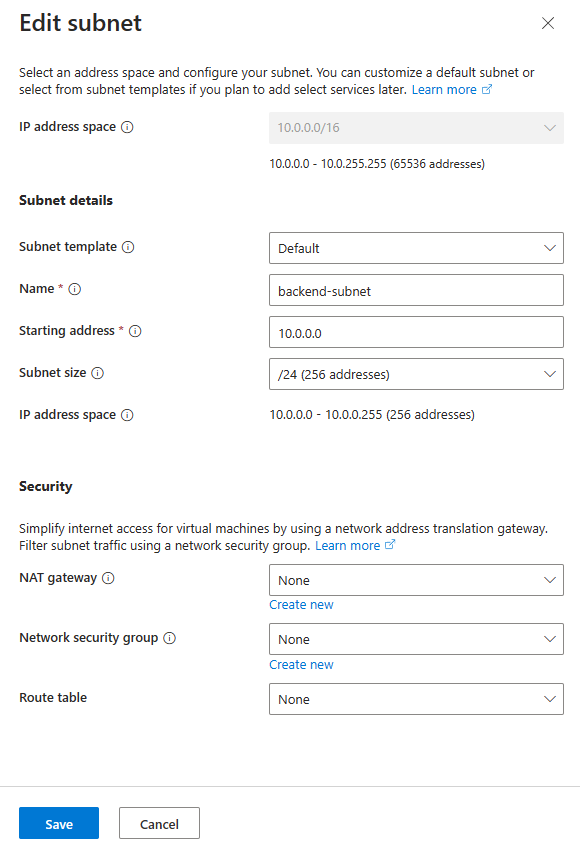
保存 を選択します。
画面の下部にある [確認と作成] を選択し、検証に合格したら [作成] を選択します。
ゲートウェイ ロード バランサーを作成して構成する
このセクションでは、構成を作成し、ゲートウェイ ロード バランサーをデプロイします。
ポータルの上部にある検索ボックスに、「ロード バランサー」と入力します。 検索結果で [ロード バランサー] を選択します。
[ロード バランサー] ページで、[作成] を選択します。
[ロード バランサーの作成] ページの [基本] タブで、次の情報を入力または選択します。
設定 価値 プロジェクトの詳細 サブスクリプション サブスクリプションを選択します。 リソースグループ [load-balancer-rg] を選択します。 インスタンスの詳細 名前 「gateway-load-balancer」と入力します リージョン [(米国) 米国東部] を選択します。 SKU [Gateway] を選択します。 タイプ [内部] を選択します。 ![Standard Load Balancer 作成の [基本] タブのスクリーンショット。](media/tutorial-gateway-portal/create-load-balancer.png)
ページ下部にある [次へ: フロントエンド IP の構成] を選択します。
[フロントエンド IP 構成] で、[+ フロントエンド IP の追加] を選択します。
[フロントエンド IP 構成の追加] で、次の情報を入力または選択します。
設定 価値 名前 「lb-frontend-IP」と入力します。 仮想ネットワーク [lb-vnet] を選択します。 サブネット [backend-subnet] を選択します。 割り当て [動的] を選択します 保存 を選択します。
ページ下部で [次へ: バックエンド プール] を選択します。
[バックエンド プール] タブで、 [+ バックエンド プールの追加] を選択します。
[バックエンド プールの追加] で、次の情報を入力または選択します。
設定 価値 名前 「lb-backend-pool」と入力します。 バックエンド プールの構成 [NIC] を選択します。 ゲートウェイ ロード バランサーの構成 タイプ [内部と外部] を選択します。 内部ポート 既定値の 10800 のままにします。 内部識別子 既定値の 800 のままにします。 外部ポート 既定値の 10801 のままにします。 外部識別子 既定値の 801 のままにします。 保存 を選択します。
ページ下部にある [次へ: インバウンド規則] ボタンを選択します。
[受信規則] タブの [負荷分散規則] で、 [+ 負荷分散規則の追加] を選択します。
[負荷分散規則の追加] で、次の情報を入力または選択します。
設定 価値 名前 「lb-rule」と入力します IP バージョン 要件に応じて、[IPv4] または [IPv6] を選択します。 フロントエンド IP アドレス lb-frontend-IP を選びます。 バックエンド プール [lb-backend-pool] を選択します。 ヘルスプローブ [新規作成] を選択します。
[名前] に「lb-health-probe」と入力します。
[プロトコル] で [TCP] を選択します。
残りの部分は既定値のままにし、[保存] を選択します。セッション永続化 [なし] を選択します。 TCP リセットを有効にします 既定値のオフのままにします。 フローティング IP を有効にする 既定値のオフのままにします。 
保存 を選択します。
ページ下部にある青色の [確認と作成] ボタンを選択します。
を選択してを作成します。
ネットワーク仮想アプライアンスをバックエンド プールの Azure Gateway Load Balancer に追加する
注
ゲートウェイ ロード バランサーのバックエンド プールで独自のカスタム ネットワーク仮想アプライアンスを利用する場合は、VXLAN カプセル化ヘッダーに対応するために、すべての NVA 仮想マシンの MTU が 1550 バイト以上に引き上げられていることを確認してください。 これにより、Azure で最大 1500 バイトのパケットの上限までのソース パケットが許可され、断片化が回避されます。
Azure Marketplace を介して NVA をデプロイします。 デプロイが済んだら、NVA 仮想マシンをゲートウェイ ロード バランサーのバックエンド プールに追加します。 仮想マシンを追加するには、ゲートウェイ ロード バランサーのバックエンド プール タブに移動します。
ロード バランサーのフロントエンドを Gateway Load Balancer にチェーンする
この例では、Standard ロード バランサーのフロントエンドをゲートウェイ ロード バランサーにチェーンします。
サブスクリプション内の既存のロード バランサーのフロントエンド IP に、フロントエンドを追加します。
Azure portal の検索ボックスに、「ロード バランサー」と入力します。 検索結果で [ロード バランサー] を選択します。
[ロード バランサー] で、[load-balancer] または既存のロード バランサー名を選択します。
ロード バランサー ページの [設定] で、[フロントエンド IP の構成] を選択します。
ロード バランサーのフロントエンド IP を選択します。 この例では、フロントエンドの名前は lb-frontend-IP です。
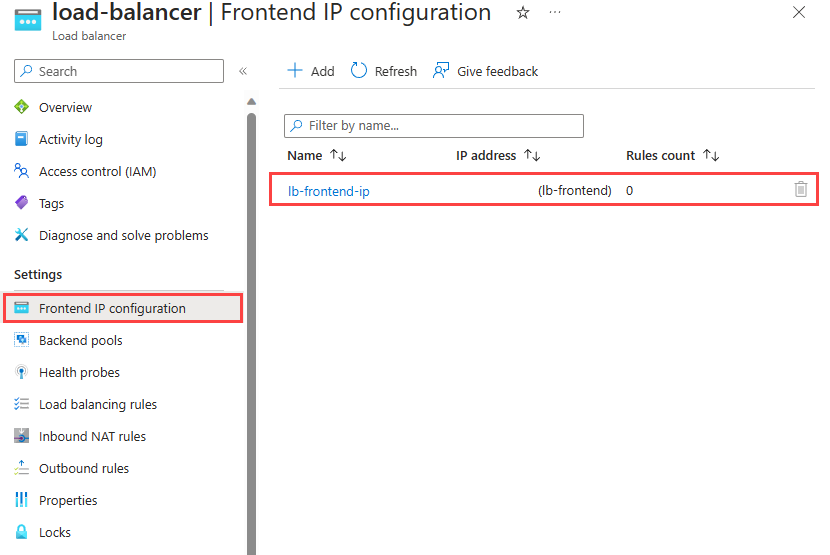
[ゲートウェイ ロード バランサー] の横にあるプルダウン ボックスで [lb-frontend-IP (10.1.0.4)] を選択します。
保存 を選択します。
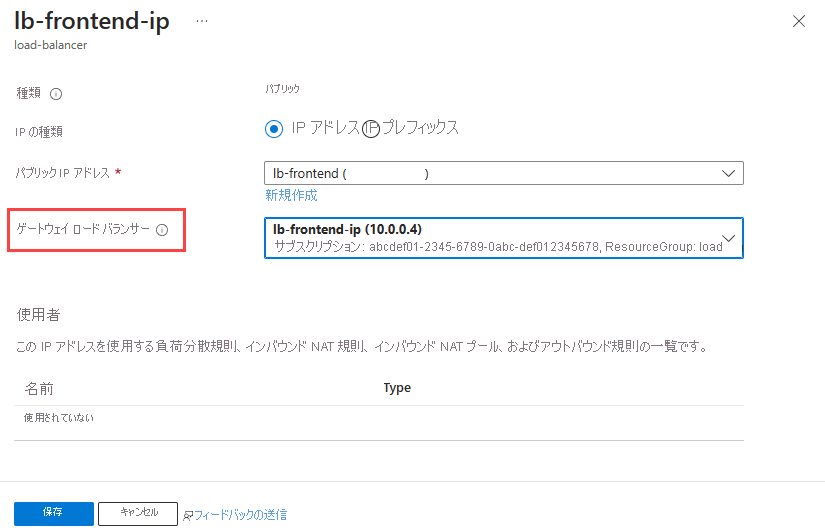
仮想マシンをゲートウェイ ロード バランサーにチェーンする
別の方法として、VM の NIC IP 構成をゲートウェイ ロード バランサーにチェーンすることもできます。
ゲートウェイ ロード バランサーのフロントエンドを、既存の VM の NIC IP 構成に追加します。
Von Bedeutung
ゲートウェイ ロード バランサーのフロントエンドに NIC 構成をチェーンする前に、仮想マシンにパブリック IP アドレスが割り当てられている必要があります。
Azure portal の検索ボックスに、「仮想マシン」と入力します。 検索結果から [仮想マシン] を選択します。
[仮想マシン] で、ゲートウェイ ロード バランサーに追加する仮想マシンを選びます。 この例の仮想マシンは myVM1 という名前です。
仮想マシンの概要で、[設定] の [ネットワーク] を選びます。
[ネットワーク] で、仮想マシンにアタッチされているネットワーク インターフェイスの名前を選びます。 この例では myvm1229 です。
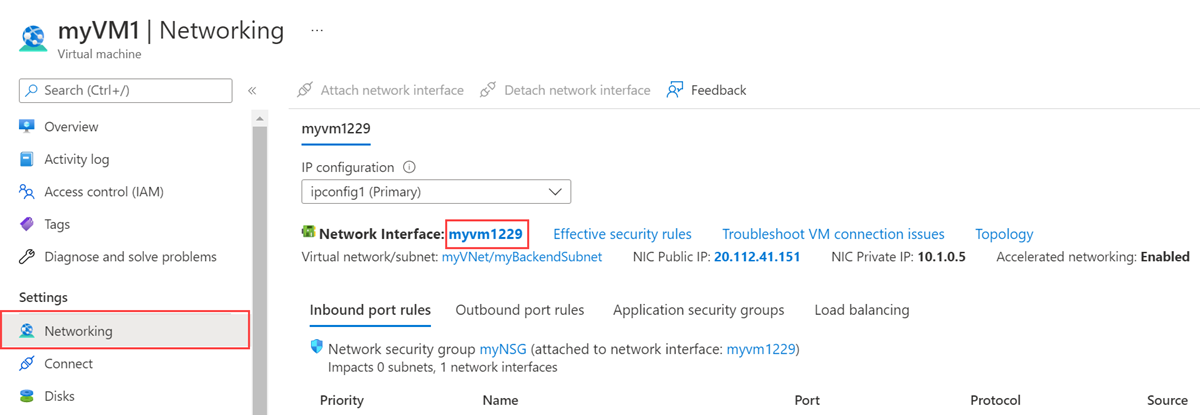
そのネットワーク インターフェイス ページの [設定] で、 [IP 構成] を選択します。
[ゲートウェイ ロード バランサー] で [lb-frontend-IP] を選択します。
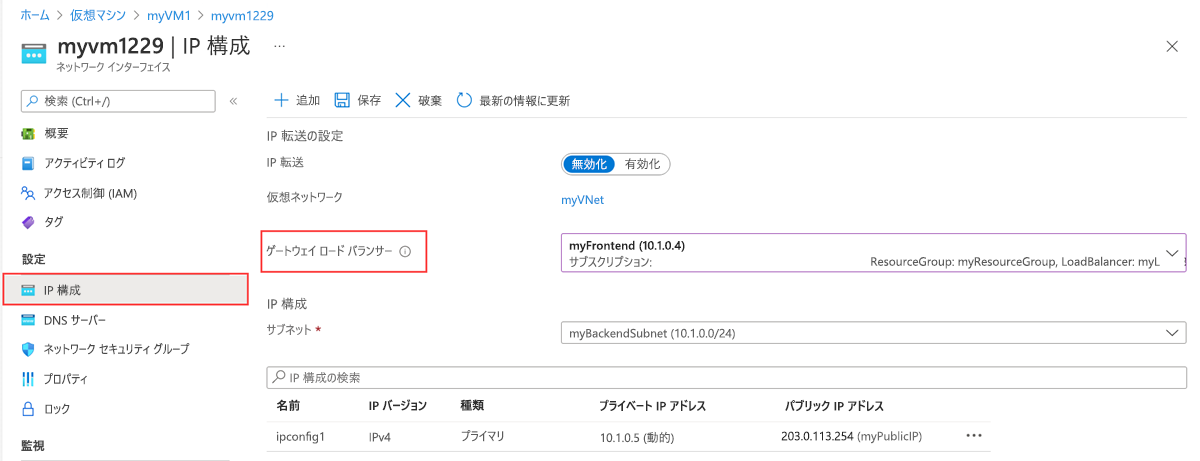
保存 を選択します。
リソースをクリーンアップする
リソース グループ、ロード バランサー、および関連するすべてのリソースは、不要になったら削除します。 これを行うには、リソースを含むリソース グループ (load-balancer-rg) を選択し、[削除] を選択します。
次のステップ
Azure でネットワーク仮想アプライアンスを作成します。
NVA を作成する場合は、このチュートリアルで作成したリソースを選択します。
仮想ネットワーク
サブネット
ネットワーク セキュリティ グループ
ゲートウェイ ロード バランサー
次の記事に進んで、リージョン間 Azure Load Balancer の作成方法を学習してください。
